时间:2016-11-08 09:02:07 作者:yunchun 来源:系统之家 1. 扫描二维码随时看资讯 2. 请使用手机浏览器访问: https://m.xitongzhijia.net/xtjc/20161108/86818.html 手机查看 评论 反馈
最近,有用户将自己的系统升级到Win10系统后,发现控制面板中没有Realtek HD高清晰音频管理器的项目;也不知道弄到哪里去,是不是被隐藏起来了。那要如何把它恢复回来呢?现在小编就和大家说一下恢复Win10系统Realtek HD音频管理器的方法。
方法/步骤:
第二步:安装驱动精灵软件。
1、在打开的驱动精灵软件安装窗口,确定程序安装路径后,点击:一键安装;

2、正在安装驱动精灵,稍候;

第三步:更新驱动程序。
1、安装非常迅速,已经安装完成,我们开始更新电脑的驱动程序,控制面板里没有Realtek高清晰音频管理器,主要声卡驱动需要更新。我们点击:立即检测;
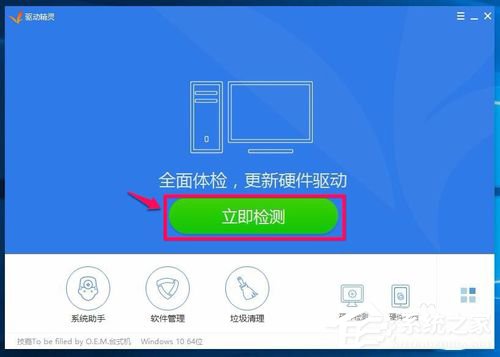
2、在打开的驱动程序安装窗口,点击Realtek HD Audio音频驱动的“安装”;
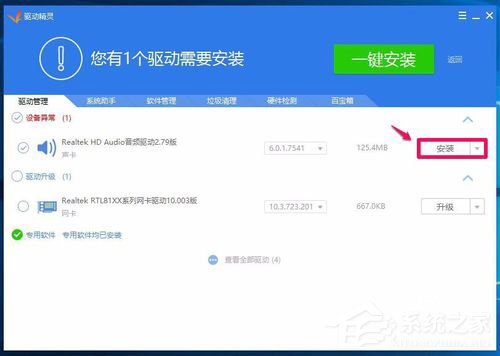
3、在打开的安装驱动窗口,我们点击:下一步;
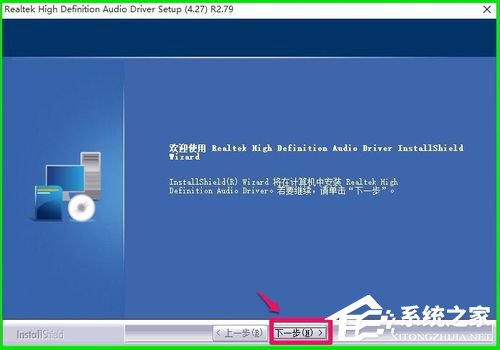
4、正在进行声卡驱动程序的安装,稍候;
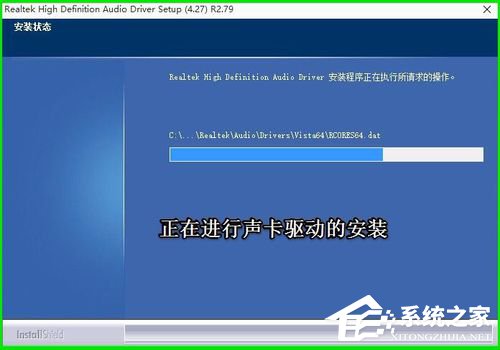
5、已成功安装系统的声卡驱动程序,安装程序要求重新启动电脑,我们点击完成,重新启动电脑;
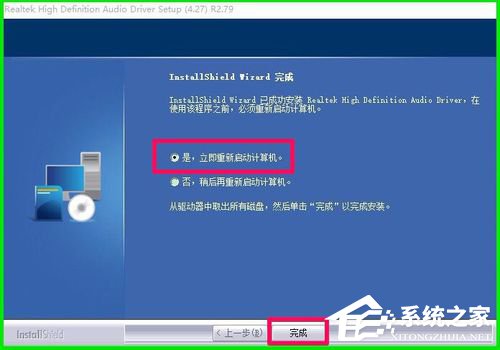
6、重新启动电脑以后进入系统桌面,点击打开控制面板,可见控制面板中已经显示Realtek高清晰音频管理器的项目,左键双击Realtek高清晰音频管理器;
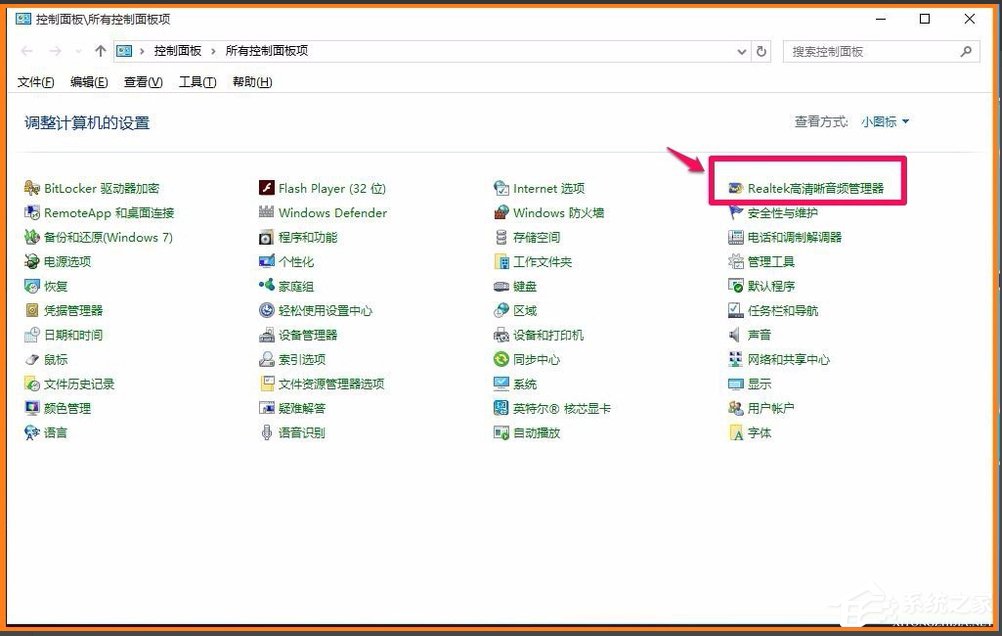
7、我们左键双击Realtek高清晰音频管理器项,能打开Realtek高清晰音频管理器的窗口。
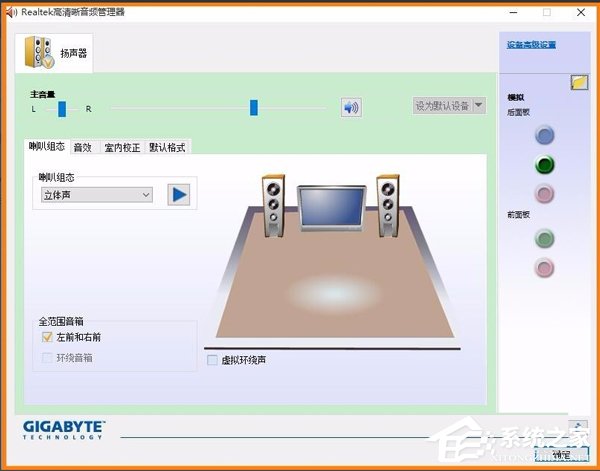
恢复Win10系统Realtek HD音频管理器的方法就给你们详细介绍到这里了;如有遇到和上述一样问题的用户,不妨试一下上述的方法,希望会对你们有所帮助!
发表评论
共0条
评论就这些咯,让大家也知道你的独特见解
立即评论以上留言仅代表用户个人观点,不代表系统之家立场